教你恢复win7系统无法打开CMd窗口提示请求的操作需要提升权限的教程?
方法一
1、在CMd控制台界面中进行操作时,当出现“请求的操作需要提升”的提示时,我们需要按以下方法来操作来解决问题:
在桌面左下角的“cortana”语音搜索助手框中输入“cmd”,待搜索结果出现后,右击“命令提示符”从其右键菜单中选择“以管理员身份运行”项。
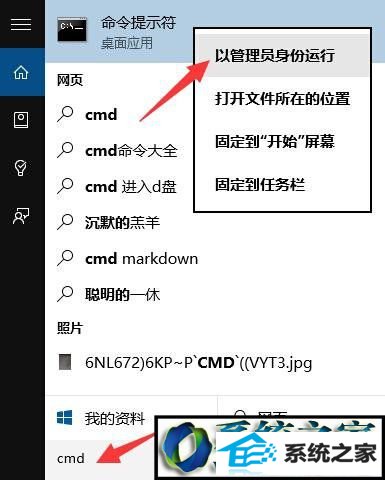
2、待打开“命令提示符”界面后,在窗口左上角出显示“管理员:命令提示符”的提示,此时表明命令提示符操作权限被提升,在此就可以使用相关命令进行操作啦。
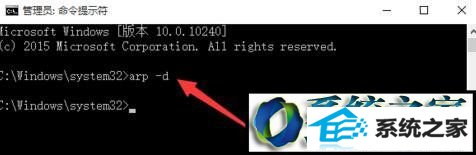
方法二
1、直接右击桌面左下角的“windows”按钮,从其右键菜单中选择“命令提示符(管理员)”项实现以“管理员”身份运行“命令提示符”窗口。
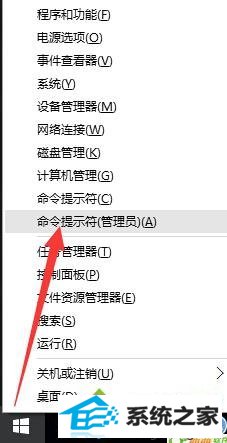
方法三
1、依次进入“windows”按钮-“所有程序”-“windows系统”,在其列表中找到”命令提示符“并右击,从弹出的右键菜单中选择“以管理员身份运行”项即可。
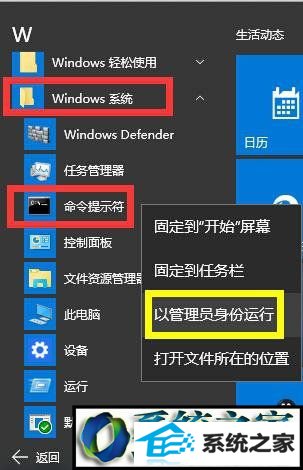
方法四
1、直接在CMd窗口中提升权限。
打开“运行”对话框(按windows+R快捷打开),输入“CMd”进入Msdos界面。
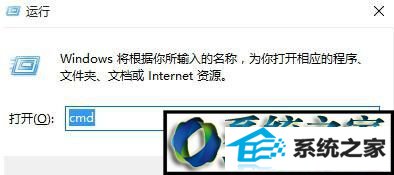
2、从打开的“命令提示符”窗口中,输入命令“net localgroup administrators 用户名 /add”并按回车,即可给当前“用户名”提升为“管理员权限”。
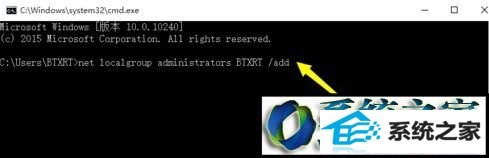
3、接下来再输入“net user”并按回车,即可获得当前系统中所有用户及权限信息,如图所示,表明当前用户已是管理员权限。
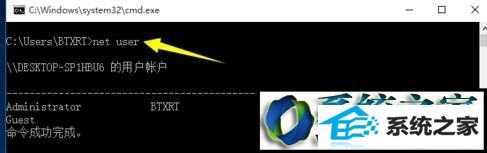
相关系统推荐
-
 新萝卜家园WinXP 娱乐纯净版 2021.04
新萝卜家园WinXP 娱乐纯净版 2021.04更新时间:2021-04-11
新萝卜家园WinXP 娱乐纯净版 2021.04安装完成后使用administrator账户直接登录系统,无需手动.....
-
 深度技术win7 32位 免激活专注清爽版v2024.05
深度技术win7 32位 免激活专注清爽版v2024.05更新时间:2024-04-24
深度技术win7 32位 免激活专注清爽版v2024.05硬盘空间分区优化,并对所有软件安装路径进行优化,.....
-

-
 大地系统Win10 热门装机版32位 2021.06
大地系统Win10 热门装机版32位 2021.06更新时间:2021-05-15
大地系统Win10 热门装机版32位 2021.06安装系统可选择DOS模式或WinPE模式安装,避免有些硬件下.....
系统栏目
系统排行
系统推荐
 通用系统Win8.1 极速纯净版 2021.06(64位)
通用系统Win8.1 极速纯净版 2021.06(64位)日期:05-157104
 电脑公司Ghost Win7 64位 娱乐纯净版 2021.06
电脑公司Ghost Win7 64位 娱乐纯净版 2021.06日期:05-159217
 通用系统Windows10 推荐装机版64位 2021.06
通用系统Windows10 推荐装机版64位 2021.06日期:05-159946
 绿茶系统Win7 64位 完美装机版 2021.06
绿茶系统Win7 64位 完美装机版 2021.06日期:05-153589
 通用系统Win8.1 通用纯净版32位 2021.06
通用系统Win8.1 通用纯净版32位 2021.06日期:05-157746
 番茄花园Windows10 正式纯净版32位 2021.04
番茄花园Windows10 正式纯净版32位 2021.04日期:04-115328





